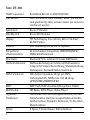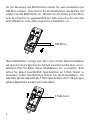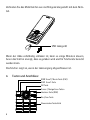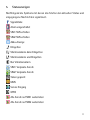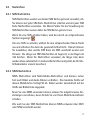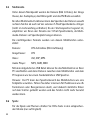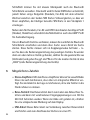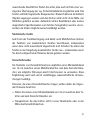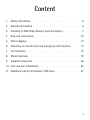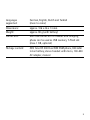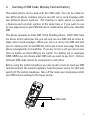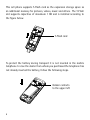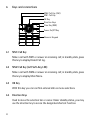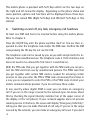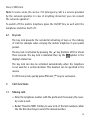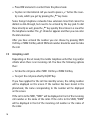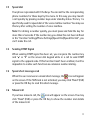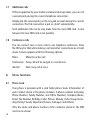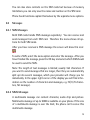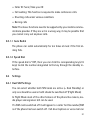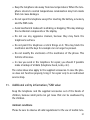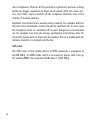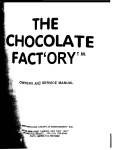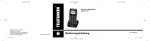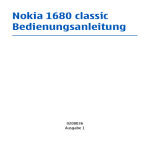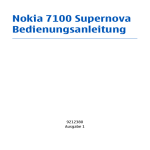Download AEG DS 60i GB Instruction manual
Transcript
Bedienungsanleitung Instruction manual Inhaltsverzeichnis 1. Sicherheitshinweise . . . . . . . . . . . . . . . 4 2. Allgemeine Hinweise . . . . 4 3. Einlegen der SIM-Karten, der Speicherkarte und des Akkus . . . . . . . . . . . . . . 5 4. Tasten und Anschlüsse . . . . . . . . . . . . . . 8 5. Statusanzeigen . . . . . . . . . . . . . . . . 11 6. Ein- und Ausschalten, Tastensperre, Notruf-Funktionen . . 12 7. Telefonfunktionen . . . . . . . . . . . . . . . 13 8. Menü-Funktionen . . . . . . . . . . . . . . . 16 . 9. Mitgeliefertes Zubehör . . . . . . . . . . . . . . 24 10. Pflege und Bedienungshinweise . . . . . . . . . . . 25 11. Zusätzliche Sicherheitshinweise / SAR Wert . . . . . . . 26 1 fono DS 300 GSM Frequenzen: Dual-Band Betrieb in GSM 900/1800 SIM Karten: Zwei SIM Karten, Dual Standby: Beide SIM Karten sind gleichzeitig aktiv, es kann immer nur mit einer telefoniert werden Sprechzeit: Bis zu 4 Stunden Standby Zeit: Bis zu 300 Stunden Display: TFT Farb-Display, 34 x 42 mm, 220 x 176 Pixel, 65.000 Farben Kamera: VGA Auflösung (0,3 M, GIF/JPEG/BMP) Klingeltöne/ Vibrationsalarm: 20 verschiedene Klingeltöne (MIDI/WAV/MP3/ AMR), Vibrationsalarm Bluetooth: Bluetooth® 2.0, nutzbar für beide SIM Karten Telefonfunktionen: Wahlwiederholung der letzten 20 Rufnummern, integrierte Freisprecheinrichtung, Stummschaltung, Tastensperre, Kurzwahltasten, Konferenz SMS-Funktionen: 160 Zeichen maximale Länge pro SMS, Texteingabehilfe, MMS max. 100 kB Länge (JPEG/GIF89a/WBMP/GIF87) WAP: WAP Push, WAP download (Klingeltöne, Bilder) Multimedia: FM Radio, MP3-Player, Video-Player OrganizerFunktionen: Telefonbuch mit 300 Einträgen, Kalender, Uhr mit Alarmfunktion (auch bei ausgeschaltetem Gerät), Taschenrechner, Stoppuhr, Zeitzonen, To-Do-Listen, Memofunktion Extras: 2 Spiele, E-Book Reader, Diktierfunktion 2 Sprachen: Deutsch, Englisch, Niederländisch und Türkisch (weitere in Vorbereitung) Abmessungen: ca. 106 x 46 x 14 mm Gewicht: ca. 80 g (inkl. Akku) Schnittstellen: Eine Mini-USB Schnittstelle für PC, Netzteil und Headset (kann auch als USB Speicher verwendet werden), T-Flash Steckplatz (max. 1 GB, optional) Lieferumfang: AEG fono DS 300 Mobiltelefon, 900 mAh Li-Ionen Akku, Stereo-Kopfhörer mit Mikro, 100-240V Netzteil, Bedienungsanleitung 3 1. Sicherheitshinweise Benutzen Sie das Mobiltelefon nur an Orten, an denen der Einsatz nicht verboten ist oder eine Gefahr darstellen könnte: Benutzen Sie das Telefon nicht im Flugzeug, in Krankenhäusern, an Tankstellen, in Sprenggebieten oder im Auto während Sie selbst das Fahrzeug lenken. Beachten Sie alle geltenden Gebote und Verbote und bedenken Sie auch, dass sich diese im Laufe der Zeit ändern können. Verwenden Sie ausschließlich zugelassenes Zubehör und insbesondere zugelassene Akkus. Inkompatibles Zubehör und fehlerhafte Akkus können zu Schäden bis hin zur Explosion führen. 2. Allgemeine Hinweise Dieses Mobiltelefon ist für den Betrieb in EGSM 900 und 1800-Netzen entwickelt – weitere Informationen zu den Diensten in diesen Netzen erhalten Sie von Ihrem Mobilfunk-Anbieter. Auf Anweisung des Mobilfunk-Anbieters wurden möglicherweise bestimmte Funktionen in diesem Mobiltelefon deaktiviert oder verändert. Bitte wenden Sie sich für weitere Informationen an Ihren Mobilfunk-Anbieter. Dieses Mobiltelefon ist nicht wasserdicht – halten Sie es daher von Flüssigkeiten fern. Halten Sie das Telefon, das Netzteil, die SIM Karten und übriges Zubehör von Kindern fern. Es können sich Kleinteile lösen, die möglicherweise verschluckt werden können. Ziehen Sie beim Trennen von Kabeln immer am Stecker und nicht nur am Kabel. Dieses Telefon darf nur durch den autorisierten Fachhandel gewartet und repariert werden. 4 3. Einlegen der SIM-Karten, der Speicherkarte und des Akkus Dieses Mobiltelefon kann gleichzeitig mit zwei SIM Karten betrieben werden. Dies bedeutet, dass Sie unter zwei verschiedenen Telefonnummern angerufen werden können bzw. selbst mit zwei verschiedenen Rufnummern z.B. wählen oder SMS verschicken können. Diese Funktion ist sehr praktisch, um zum Beispiel eine private und eine berufliche SIM Karte bzw. Telefonnummer gleichzeitig zu nutzen oder um auf einer Auslandsreise neben der eigenen SIM Karte / Telefonnummer gleichzeitig auch eine preisgünstige Pre-Paid SIM Karte aus dem jeweiligen Reiseland mit günstigen Tarifen zu nutzen. Dieses Mobiltelefon bietet die so genannte Dual-SIM / Dual Standby Funktion. Dies bedeutet, dass beide SIM Karten im Telefon gleichzeitig aktiv sind, allerdings kann immer nur über eine SIM Karte telefoniert werden: Wenn Sie mit einer SIM Karte telefonieren und einen Anruf auf der anderen SIM Karte / Telefonnummer erhalten, wird dem Anrufer signalisiert, dass dieser Anschluss zurzeit nicht erreichbar ist. Wenn Sie nicht telefonieren, können Sie Anrufe entgegen nehmen, unabhängig davon, auf welcher der beiden Rufnummern Sie angerufen werden. Bei ausgehenden Telefonaten oder SMS/MMS Nachrichten können Sie die SIM Karte / Telefonnummer wählen, über die dieser Anruf getätigt bzw. die SMS/MMS verschickt werden soll. Anrufe auf verschiedenen SIM Karten können nicht miteinander verbunden werden. 5 Vor der Benutzung des Mobiltelefons müssen Sie auch mindestens eine SIM Karte einlegen. Dazu trennen Sie das Mobiltelefon vom Netzteil und schalten Sie das Mobiltelefon ab. Nehmen Sie den Deckel auf der Rückseite ab, entfernen Sie gegebenenfalls den Akku und setzen Sie eine oder beide SIM Karten in die dafür vorgesehenen Steckplätze ein. SIM-Karten Dieses Mobiltelefon verfügt auch über einen T-Flash Speichersteckplatz, mit dem der interne Speicher des Telefons erweitert werden kann, um zusätzlichen Platz für Bilder, Videos, Musikdateien, etc. zu schaffen. Bitte achten Sie darauf, ausschließlich Speicherkarten im T-Flash Format zu verwenden, andere Speicherkarten können das Gerät beschädigen. Die maximale Speicherkapazität der T-Flash Speicherkarte darf 1 GB betragen, größere Kapazitäten werden nicht unterstützt. T-Flash-Karte 6 Um den Akku beim Transport zu schützen, ist dieser nicht im Mobiltelefon eingesetzt. Wenn Ihr Handelspartner, von dem Sie das Telefon gekauft haben, den Akku nicht bereits eingesetzt hat, dann legen Sie den Akku wie folgt dargestellt ein: Die gold glänzenden Kontakte oben links Vor der Inbetriebnahme des Mobiltelefons muss der Akku vollständig aufgeladen werden. Verwenden Sie dazu ausschließlich das mitgelieferte Netzteil oder den zugelassenen KFZ Ladeadapter. Verwenden Sie ausschließlich den mitgelieferten Akku oder einen zugelassenen Ersatztyp. Entsprechende Hinweise erhalten Sie von Ihrem Fachhändler oder durch die Service-Hotline. Der Einsatz anderer Ladeadapter oder Akkus lässt möglicherweise die Zulassung oder Garantie bzw. Gewährleistung erlöschen und kann gefährliche Folgen haben. 7 Verbinden Sie das Mobiltelefon wie nachfolgend dargestellt mit dem Netzteil. USB Ladegerät Wenn der Akku vollständig entladen ist, kann es einige Minuten dauern, bevor das Telefon anzeigt, dass es geladen wird und für Telefonate benutzt werden kann. Das Telefon zeigt an, wenn der Ladevorgang abgeschlossen ist. 4. Tasten und Anschlüsse SIM2 Anruf / Menü-Taste (LSK) SIM1 Anruf-Taste OK Taste Cursor / Navigations-Tasten Löschen-Taste (RSK) Ein-/Aus-Taste Numerisches Tastenfeld 8 4.1 SIM1 Anruf-Taste Durch Drücken dieser Taste können Sie einen Anruf entgegennehmen oder eine vorher eingegebene Rufnummer über die SIM1 anwählen. Wenn kein Gespräch läuft, können Sie durch Drücken dieser Taste eine Liste der gewählten Rufnummern aufrufen. 4.2 SIM2 Anruf-Taste (Linker Softkey, LSK) Durch Drücken dieser Taste können Sie einen Anruf entgegennehmen oder eine vorher eingegebene Rufnummer über die SIM2 anwählen. Wenn kein Gespräch läuft, können Sie durch Drücken dieser Taste das Hauptmenü aufrufen. 4.3 OK-Taste Mit dieser Taste können Sie Ihre Eingaben oder Menüauswahl bestätigen. 4.4 Cursor-Navigations-Taste Mit diesem Ring können Sie den Cursor in Menüs bewegen. Die vier Richtungen (oben, unten, rechts, links) können auch mit Kurzbefehlen für häufig benutzte Funktionen belegt werden. 4.5 Löschen-Taste (Rechter Softkey, RSK) Zum Löschen fehlerhafter Eingaben. Wenn kein Gespräch läuft, können Sie durch Drücken dieser Taste das Telefonbuch aufrufen. 4.6 Ein-/Aus-Taste Durch etwas längeres Drücken dieser Taste können Sie das Telefon einbzw. ausschalten. 9 4.7 Numerisches Tastenfeld Dient zur Eingabe von Ziffern oder Buchstaben. Wenn kein Gespräch läuft, können Sie durch etwas längeres Drücken der jeweiligen Taste die folgenden Funktionen aufrufen: »» Taste 1: Kurzwahl zur Sprachbox »» Tasten 2-9: Frei belegbare Kurzwahlen für häufig benutzte Rufnummern (zur Festlegung der Rufnummern siehe 8.3.1.2) »» Taste #: Telefon stumm schalten bzw. Stummschaltung wieder aufheben Um internationale Anrufe vornehmen zu können, müssen Sie der Ländervorwahl ein „+“ Zeichen voranstellen, das Sie durch zweimaliges Drücken der „*“ Taste erhalten. Einige ausländische Telefonnetze haben Nebenstellen, die nicht als Durchwahl direkt gewählt werden können, sondern über das Tastenfeld eingegeben werden müssen. Um diese direkt mit zu wählen, drücken Sie nach der Rufnummer dreimal kurz hintereinander die „*“ Taste. Es erscheint dann das Zeichen „p“ und Sie können danach die Nebenstelle (Dial Extension) eingeben. 4.8 Lautstärke-Tasten Mit den Lautstärke-Tasten können Sie die Lautstärke beim Telefonieren und beim Hören von Musikdateien einstellen. 4.9 Kamera-Taste Wenn Sie die Kamera-Taste etwas länger drücken, dann springt das Telefon direkt in den Kamera-Modus. Durch kurzes Drücken der KameraTaste können Sie dann Bilder aufnehmen. 10 5. Statusanzeigen Nachfolgend die Symbole mit denen das Telefon den aktuellen Status und eingegangene Nachrichten signalisiert. Signalstärke Alarm eingeschaltet SIM1 SMS erhalten SIM2 SMS erhalten Akku-Anzeige Klingelton Vibrationsalarm dann Klingelton Vibrationsalarm und Klingelton Nur Vibrationsalarm SIM1: Verpasste Anrufe SIM2: Verpasste Anrufe Tasten gesperrt MMS Service Eingang GPRS Alle Anrufe auf SIM1 weiterleiten Alle Anrufe auf SIM2 weiterleiten 11 Dieses Mobiltelefon verfügt über so genannte Softkeys. Dies sind die beiden Tasten rechts und links unterhalb des Displays (SIM2 Anruf Taste und Löschen Taste). Abhängig vom Betriebszustand des Telefons und in welchem Menü Sie sich befinden, werden mögliche Funktionen und Optionen oberhalb dieser Tasten eingeblendet. Im Folgenden werden diese Tasten auch als RSK (Rechter Softkey) und LSK (Linker Softkey) bezeichnet. 6. Ein- und Ausschalten, Tastensperre, Notruf-Funktionen Vor der Benutzung des Mobiltelefons muss mindestens eine SIM Karte eingesetzt werden. Siehe dazu Kapitel 3. Drücken Sie die Ein-/Aus-Taste bis sich das Telefon einschaltet. Sie werden dann aufgefordert, den Telefoncode und/oder den SIM Code einzugeben. Bestätigen Sie den SIM Code durch Drücken der OK-Taste (nicht durch den LSK!). Der Telefoncode kann frei von Ihnen vergeben werden und schützt das Telefon vor unberechtigter Bedienung. Der Telefoncode lautet bei Auslieferung 1122 und braucht bei der ersten Inbetriebnahme nicht eingegeben zu werden. Mit dem PIN-Code, den Sie zusammen mit den SIM-Karten erhalten, können Sie die SIM-Karte vor der Nutzung durch Unbefugte schützen. Den PIN2-Code, den Sie zusammen mit bestimmten SIM-Karten erhalten, benötigen Sie für den Zugriff auf besondere Dienste. Wenn Sie den PIN- oder PIN2-Code drei Mal hintereinander falsch eingeben, werden Sie aufgefordert, den PUK- oder den PUK2-Code einzugeben. Wenden Sie sich an Ihren Mobilfunkanbieter, wenn Sie diese Codes nicht kennen. Auch wenn die Registrierung des Telefons im Mobilfunknetz über die SIM nicht möglich ist, können Notrufe unter 112 abgesetzt werden, wenn ein Mobilfunknetz verfügbar ist. 12 Zum Ausschalten des Mobiltelefons drücken Sie ebenfalls die Ein-/AusTaste bis sich das Telefon abschaltet. 6.1 Tastensperre Mit der Tastensperre verhindern Sie, dass versehentlich Tasten oder Anrufe ausgelöst werden, wenn Sie z.B. das Mobiltelefon in der Hosentasche tragen. Die Tastensperre wird aktiviert durch Drücken der *-Taste (unten links) für etwa drei Sekunden. Die Tastensperre kann auch automatisch aktiviert werden, wenn das Telefon eine bestimmte Zeit nicht benutzt worden ist. Dieser Zeitraum kann über das Menu eingestellt werden. Um die Tastensperre aufzuheben, drücken Sie schnell hintereinander die Tasten RSK und „*“. 7. Telefonfunktionen 7.1 Anrufe durchführen ++ Geben Sie über das Tastenfeld die Rufnummer mit der Ortsvorwahl und ggf. auch der Landesvorwahl ein. ++ Wahlwiederholung: Durch Drücken der SIM1 Anruf Taste erhalten Sie eine Liste der letzten Rufnummern, aus der Sie dann mit den Cursortasten die gewünschte Nummer auswählen können. ++ Drücken Sie die RSK-Taste und wählen Sie einen Kontakt aus dem Telefonbuch aus. ++ Um internationale Anrufe vornehmen zu können, müssen Sie der Län13 dervorwahl ein „+“ Zeichen voranstellen, das Sie durch zweimaliges Drücken der „*“ Taste erhalten. Einige ausländische Telefonnetze haben Nebenstellen, die nicht als Durchwahl direkt gewählt werden können, sondern über das Tastenfeld eingegeben werden müssen. Um diese direkt mit zu wählen, drücken Sie nach der Rufnummer dreimal kurz hintereinander die „*“ Taste. Es erscheint dann das Zeichen „p“ und Sie können danach die Nebenstelle (Dial Extension) eingeben. Wenn Sie die gewünschte Rufnummer ausgewählt haben, können Sie dann durch Drücken der SIM1 Anruf Taste oder der SIM2 Anruf Taste bestimmen, über welche SIM Karte und damit Rufnummer der Anruf ausgeführt wird. 7.2 Anrufe annehmen Abhängig vom gewählten Profil wird das Mobiltelefon klingeln und/oder vibrieren, wenn ein Anruf eingeht. Sie haben dann die folgenden Möglichkeiten: ++ Um den Anruf anzunehmen, drücken Sie die SIM1 oder SIM2 Anruftaste. ++ Um den Anruf abzuweisen, drücken Sie die Ein-/Aus-Taste. Wenn die Rufnummer des Anrufers übermittelt wird, zeigt das Telefon diese Nummer unterhalb der Zeile SIM1 oder SIM2 für die jeweilige SIM Karte an. 7.3 Kurzwahl Die Tasten 1-9 können als Kurzwahl-Tasten belegt werden. Die Taste 1 wird dabei als Kurzwahl für Ihre Sprachbox genutzt und die Tasten 2-9 14 können frei vergeben werden. Die jeweilige Rufnummer muss vorher über das Menü hinterlegt werden und kann durch Drücken der jeweiligen Taste für etwa 2 Sekunden als Kurzwahl ausgelöst werden. 7.4 DTMF Signal Einige Anwendungen wie z.B. Nebenstellen-Anlagen verlangen die Eingabe von Tastentönen (DTMF). Diese können Sie während des Gesprächs über das Tastenfeld eingeben. 7.5 Schnelles Lesen von SMS Kurznachrichten Wenn Sie eine SMS erhalten, erscheint das Symbol auf dem Display. Um diese SMS zu lesen, können Sie die Taste „Lesen“ (LSK) oder die OKTaste drücken. 7.6 Verpasste Anrufe Falls Sie einen Anruf verpasst haben, erscheint das Symbol auf dem Display. Um diese Rufnummer anzuzeigen, können Sie die Taste „Lesen“ oder die OK-Taste drücken. 7.7 Weitere Anrufe Soweit dies durch Ihren Mobilfunkanbieter unterstützt wird, können Sie während eines laufenden Telefonats einen zweiten Teilnehmer anrufen. Wählen Sie dazu einfach während des laufenden Telefonats in der gewohnten Weise den zweiten Teilnehmer über das Tastenfeld an. Das erste Telefonat wird automatisch auf „Halten“ gesetzt. Weitere Anrufe können allerdings immer nur auf der gleichen SIM Karte 15 durchgeführt werden. Das Verbinden/Mischen von Anrufen auf zwei SIM Karten ist nicht möglich. 7.8 Konferenzfunktion Sie können zwei oder mehrere Gespräche zu einer Telefonkonferenz zusammenschalten. Drücken Sie dazu die OK-Taste, während Sie ein Telefonat führen und sich weitere Telefonate im Haltemodus befinden. Es erscheint dann ein Menu mit den weiteren Optionen: Stummschaltung: Stummschalten des aktiven Anrufs 8. Konferenz: Alle Telefonate werden in eine Konferenz zusammengeführt Alle beenden: Alle Telefonate der Konferenz werden gleichzeitig beendet Menü-Funktionen 8.1 Kontakte / Telefonbuch Das Mobiltelefon verfügt über ein Telefonbuch, in dem drei verschiedene Telefonnummern (z.B. Festnetz, Mobil, Büro), der Firmenname, E-Mail Adresse, Fax-Nummer, Geburtstag, ein Bild, ein Klingelton und die Anrufergruppe gespeichert werden können. Auch auf den SIM Karten können Kontakte gespeichert werden, wobei auf einer SIM Karte nur der Name und eine Telefonnummer hinterlegt werden können. Der Speicherplatz auf der SIM ist in der Regel ebenfalls kleiner als im Telefon. 16 Die Funktionen im Telefonbuch erklären sich aus den entsprechenden Menüpunkten. 8.2 Nachrichten 8.2.1 SMS Nachrichten SMS Nachrichten werden von beiden SIM Karten getrennt verwaltet, d.h. Sie können auf jeder SIM Karte Nachrichten erhalten und mit jeder SIM Karte Nachrichten versenden. Die Menü Punkte für die Verwaltung der SMS Nachrichten weisen daher die SIM Karten getrennt aus. Wenn Sie eine SMS erhalten haben, wird dies durch ein entsprechendes Symbol angezeigt: Um eine SMS zu erstellen, wählen Sie den entsprechenden Menü-Punkt aus und schreiben Sie dann die gewünschte Nachricht. Danach können Sie auswählen, über welche SIM Karte die SMS verschickt werden soll. Hinweis: Die Länge von SMS Nachrichten ist begrenzt, in der Regel mit 160 Zeichen. Wenn Sie Nachrichten versenden, die länger sind, dann werden diese automatisch in mehrere Nachrichten aufgeteilt, die Ihr Mobilfunkanbieter einzeln berechnet. 8.2.2 MMS Nachrichten MMS Nachrichten sind Multi-Media-Nachrichten und können neben Text auch Bilder und Audio Dateien enthalten. Die maximale Größe auf diesem Mobiltelefon beträgt 90 kb. Bilder werden automatisch auf die Größe des Bildschirms angepasst. Bevor Sie eine MMS versenden können, müssen Sie möglicherweise Einstellungen vornehmen, deren Details Sie von Ihrem Mobilfunk-Anbieter erhalten. Wie auch bei den SMS Nachrichten können MMS entweder über SIM1 oder SIM2 verschickt werden. 17 8.2.3 Sprachmitteilungen Sprachmitteilungen kommen aus dem elektronischen Anrufbeantworter, der über Ihren Mobilfunkanbieter zur Verfügung gestellt wird. Wie dieser eingestellt wird, erfragen Sie bitte bei Ihrem Mobilfunkanbieter. Gehen Sie ins Menü, wählen Sie Nachrichten und dann Sprachmitteilungen, um die Sprachmitteilungen abzuhören. Auch hier können Sie zwischen SIM1 und SIM2 wählen. Um die Einstellungen der Sprachbox vorzunehmen, wählen Sie bitte die Option Bearbeiten. 8.3 Telefonzentrale In der Telefonzentrale werden alle eingehenden, ausgehenden und verpassten Anrufe verwaltet. Auch diese Funktionen sind für die beiden SIM Karten getrennt aufgeführt. In der Anruf-Historie finden Sie für beide SIM Karten getrennt die verpassten Anrufe, die gewählten Rufnummern und die erhaltenen Anrufe. Sie können diese Listen löschen und auch Kosten und Dauer von Anrufen kontrollieren. 8.3.1 Allgemeine Anrufeinstellungen Unter diesem Menüpunkt können Sie – auch wieder für jede SIM einzeln – wichtige Einstellungen für die Behandlung von eingehenden und ausgehenden Anrufen vornehmen: ++ Anrufer-Kennung, d.h. Übermittlung Ihrer Rufnummer ++ Anruf wartet: Diese Funktion ist notwendig, um Anrufe auf warten zusetzen und Telefonkonferenzen durchzuführen 18 ++ Weiterleitung von Anrufen ++ Sperren / Blockieren von Anrufen ++ Wahlwiederholung Hinweis: Die vorgenannten Funktionen müssen von Ihrem Mobilfunkanbieter unterstützt werden. Wenn diese falsch eingestellt werden, können Sie möglicherweise keine Anrufe mehr durchführen. 8.3.1.1 Automatische Wahlwiederholung Das Telefon wiederholt bis zu zehnmal die zuletzt angerufene Nummer, wenn die Verbindung nicht zustande kommt. 8.3.1.2 Kurzwahl Mit diesem Menüpunkt können Sie die Rufnummer festlegen, die mit den Kurzwahltasten 2-9 angerufen werden sollen. 8.4 Einstellungen 8.4.1 Dual SIM Einstellungen Mit diesem Menüpunkt können Sie einstellen, ob beide SIM Karten aktiv sein sollen (= Dual Standby), nur eine der beiden SIM Karten genutzt werden soll oder beide abgeschaltet werden sollen (Flight-Modus): Wenn beide SIM Karten abgeschaltet wurden, dann lassen sich die anderen Funktionen des Telefons wie z.B. Kamera, Media-Player oder Organizer Funktionen noch nutzen. Weil diese Einstellung im Flugzeug nützlich ist, wird sie auch als Flight-Modus bezeichnet. Wenn eine SIM Karte abgeschaltet ist, erscheint es für Anrufe auf dieser Nummer, als ob das Telefon ausgeschaltet wäre. Mögliche Funktionen 19 für Weiterleitung (z.B. auf eine Mailbox) können Sie unter Menüpunkt 8.3.1 festlegen. 8.4.2 Telefoneinstellungen In diesem Menüteil können Sie unter anderem das aktuelle Datum und das Format für Uhrzeit und Datum sowie die Menüsprache festlegen. Im Folgenden werden nur die Unterpunkte in diesem Menü dargestellt, die nicht selbsterklärend sind. 8.4.2.1 Ein- / Ausschalten Sie können Zeiten festlegen, zu denen das Telefon automatisch ein- und ausgeschaltet werden soll. Diese Einstellung gilt für das komplette Telefon und betrifft damit beide SIM Karten. Das Telefon lässt sich zusätzlich zu den hier festgelegten Zeiten auch immer manuell ein- und ausschalten. 8.4.2.2 Bevorzugte Eingabe Für einige Sprachen bietet das Telefon eine Eingabe-Hilfe an, die Worte auf Grundlage der ersten Buchstaben automatisch vervollständigt. Dabei wird auch nach Klein- und Großschreibung unterschieden. Wir empfehlen Ihnen auszuprobieren, ob diese Art der Unterstützung für Sie hilfreich ist oder ob Sie die Texteingaben effektiver auf die herkömmliche Art durch mehrfaches Drücken der jeweiligen Taste vornehmen können. 8.4.2.3 Display Einstellungen Unter diesem Menüpunkt können Sie verschiedene Einstellungen für das Display vornehmen, z.B. den Bildschirm-Hintergrund, den BildschirmSchoner oder die Anzeige von Datum und Uhrzeit. 20 8.4.2.4 Favoriten Mit diesem Menüpunkt legen Sie die fest, welche Funktionen im Telefon über die Navigationstasten schnell aufgerufen werden können, ohne dass Sie durch das Menü gehen müssen. Die hier angekreuzten Befehle stehen dann im folgenden Menü zur Auswahl. 8.4.2.5 Kurzbefehle Aus den Favoriten können vier Befehle auf die Navigationstasten Auf, Ab, Rechts und Links gelegt werden. Wenn Sie die entsprechende Taste dann drücken, können Sie dann die Funktion direkt aufrufen. 8.4.3 Sicherheitseinstellungen Hier können Sie verschiedene Sicherheitseinstellungen für die SIM Karten und das Telefon vornehmen. Bei Auslieferung ist das Telefon entsperrt, Ihre SIM Karten werden jedoch in der Regel die Eingabe einer PIN verlangen. Um auch das Telefon zu sperren, können Sie den Menüpunkt Telefon gesperrt wählen. Als Standard PIN zur Freigabe ist die 1122 hinterlegt. 8.4.3.1 Werkseinstellung Die von Ihnen vorgenommenen Einstellungen werden zurückgesetzt; das Telefon kann mit dieser Funktion in den Zustand bei der Auslieferung versetzt werden. Alle gespeicherten Daten wie Bilder, Kontakte, AudioDateien, etc. können dabei verloren gehen. Der PIN zur Freigabe der Werkseinstellungen lautet ebenfalls 1122. 21 8.5 Multimedia Unter diesem Menüpunkt werden die Kamera (Bild & Video), der Image Viewer, der Audioplayer, das Diktiergerät und das FM Radio verwaltet. Bei allen Multimedia-Funktionen kann das Speichern der Dateien sowohl auf dem Telefon als auch auf der externen T-Flash Speicherkarte erfolgen (nicht im Lieferumfang enthalten). Da der Telefonspeicher begrenzt ist, empfehlen wir Ihnen den Einsatz eine T-Flash Speicherkarte, da Multimedia-Dateien viel Speicherplatz belegen können. Die nachfolgenden Formate werden von diesem Mobiltelefon unterstützt: Kamera: JPG Aufnahme (VGA Auflösung) ImageViewer: JPG Video: AVI, 3GP, MP4 Audio Player: MP3, AMR, MIDI Mit dem mitgelieferten USB Kabel können Sie das Mobiltelefon an Ihren PC anschließen und dann Dateien zwischen dem Mobiltelefon und dem PC kopieren wie bei einem handelsüblichen USB Speicher. Hinweis: Der PC kann den Speicherbereich des Mobiltelefons wie eine Festplatte verwalten. Führen Sie daher in keinem Fall Funktionen wie z.B. Formatieren oder Reorganisieren durch, weil dadurch sämtliche Daten auf dem Telefon gelöscht werden und das Telefon nicht mehr benutzt werden kann. 8.6 Spiele Für die Spiele und Themen erhalten Sie Hilfe-Texte in den entsprechenden Menüs (nur auf Englisch) 22 8.7 Benutzer-Profil Mit einem Profil können verschiedene Einstellungen z.B. für Klingeltöne und Lautstärke verwaltet werden. Diese lassen sich dann komfortabel wechseln, wenn man die Umgebungsbedingungen wechselt: Das Profil „Draußen“ arbeitet mit einem besonders lauten Klingelton, um sicherzustellen, dass Anrufe auch bei lauteren Umgebungsgeräuschen gehört werden, während das Profil „Besprechung“ gewählt wird, wenn keine Störung erfolgen soll. Die Profile sind voreingestellt, lassen sich aber an Ihre Bedürfnisse anpassen. Wählen Sie dazu Personalisieren. 8.8 Organizer Funktionen wie Kalender, Aufgaben-Verwaltung (To-Do Liste), Taschenrechner, Währungsrechner, ein E-Book Reader und mehr sind in diesem Menüpunkt zusammengefasst. Auch die Alarmfunktion kann hier eingestellt werden. Dabei können bis zu fünf verschiedene Alarme eingestellt werden, die auch funktionieren, wenn das Telefon ausgeschaltet ist. Dabei jedoch darauf achten, dass noch ausreichend Akku Kapazität vorhanden ist. 8.9 Dienste In diesem Menü finden Sie als erstes die Dienste und Funktionen, die Ihnen die Mobilfunk Anbieter über die SIM Karte anbieten. Weiterhin können Sie dort die Einstellungen für WAP und Daten-Konten vornehmen. Diese Einstellungen können bei den verschiedenen Mobilfunkanbietern unterschiedlich sein. Setzen Sie sich daher mit dem Mobilfunkanbieter in Verbindung, um diese Einstellungen vorzunehmen. 23 Schließlich können Sie mit diesem Menüpunkt auch die Bluetooth Schnittstelle verwalten. Bluetooth wird für beide SIM Karten unterstützt, jedoch haben einige Endgeräte (Headsets, Car-Kits) mit dem schnellen Wechsel zwischen den beiden SIM Karten Schwierigkeiten, so dass wir Ihnen empfehlen, die häufiger benutzte SIM Karte in den Steckplatz 1 einzulegen. Neben dem für Headsets, Car-Kit und KFZ Festeinbauten benötigen Profil (Headset, Handsfree) unterstützt das Mobiltelefon auch das A2DP Profil für Audioübertragung. Um ein Bluetooth Gerät zu verbinden, müssen Sie zunächst die Bluetooth Schnittstelle einschalten und dann über Suche neues Gerät die Suche starten. Diese Geräte müssen sich im Kopplungsmodus befinden – lesen Sie dazu die Bedienungsanleitung des jeweiligen Gerätes. Es werden dann ein oder mehrere Geräte gefunden, wählen Sie das gewünschte aus (Verbinden) und geben Sie ggf. die PIN ein. Für die meisten Geräte ist dies „0000“ (siehe Bedienungsanleitung des Geräts). 9. Mitgeliefertes Zubehör ++ Stereo-Kopfhörer: Mit dem Stereo-Kopfhörer können Sie sowohl Radio hören als auch telefonieren, da es über ein integriertes Mikrofon verfügt. Sie sind damit in der Lage zu telefonieren, ohne das Telefon in die Hand nehmen zu müssen. ++ Reise-Netzteil: Das Reisenetzteil dient zum Laden des Akkus Ihres Telefons und kann mit verschiedenen Eingangsspannungen von 100 bis 240 Volt betrieben werden. Wenn der Akku voll geladen ist, erhalten Sie eine entsprechende Meldung auf dem Display. ++ USB-Kabel: Dieses Kabel dient zur Verbindung zwischen Reisenetzteil und Telefon und zum Anschluss des Telefons an einen PC. 24 Bitte verwenden Sie ausschließlich das mitgelieferte Zubehör oder nur Zubehör und insbesondere Akkus, die ausdrücklich für die Benutzung mit diesem Telefon vorgesehen und freigegeben sind. 10. Pflege und Bedienungshinweise Dieses Telefon wurde mit großer Sorgfalt entwickelt und produziert. Bitte beachten Sie die nachstehenden Bedienungshinweise, um das Telefon möglichst lange nutzen zu können und die Garantiebedingungen nicht zu verletzen: ++ Halten Sie das Telefon von Feuchtigkeit und Flüssigkeiten fern. Das Telefon hat verschiedene Öffnungen (z.B. für den Lautsprecher), durch die Flüssigkeiten in das Innere eindringen und damit die Elektronik zerstören können. ++ Benutzen oder lagern Sie das Telefon nicht in schmutzigen Umgebungen: Partikel können in das Innere eindringen und mechanische Komponenten wie z.B. Tasten blockieren. ++ Benutzen oder lagern Sie das Telefon nicht bei hohen Temperaturen, da diese den Akku beschädigen können und Kunststoffteile sich dabei verformen. ++ Halten Sie das Telefon auch von tiefen Temperaturen fern: Wenn das Telefon wieder auf Normaltemperatur kommt, kann sich im Inneren Feuchtigkeit niederschlagen, die wiederum zu Beschädigungen führt. ++ Öffnen Sie das Telefon nicht, außer um den Akku und die SIM Karten einzusetzen. ++ Vermeiden Sie mechanische Belastungen z.B. durch Schütteln oder Fallenlassen: Mechanische Komponenten oder das Display könnten dabei beschädigt werden. 25 ++ Benutzen Sie keine aggressiven Reinigungsmittel, da diese die Oberflächen des Telefons angreifen könnten. ++ Lackieren oder bekleben Sie das Telefon nicht, da dadurch die Mechanik blockiert werden könnte und sich Tasten z.B. nicht mehr drücken lassen. ++ Nehmen Sie keine Veränderung an der Elektronik oder Mechanik des Telefons vor. Dadurch gehen sämtliche Zulassungen verloren. ++ Wenn Sie das Telefon zur Reparatur einsenden, erstellen Sie nach Möglichkeit vorher eine Sicherung aller Daten (Telefonbuch, Notizen, etc.) Wenden Sie die oben stehenden Hinweise auch auf das mitgelieferte Zubehör an. Wenn das Telefon nicht ordnungsgemäß funktioniert, geben Sie es zur Reparatur ausschließlich an eine autorisierte Servicewerkstatt. 11. Zusätzliche Sicherheitshinweise / SAR Wert Halten Sie das Telefon und das mitgelieferte Zubehör unbedingt von Kindern fern, da sich Kleinteile lösen können, die von den Kindern dann verschluckt werden. Umgebungsbedingungen 26 Bitte beachten Sie unbedingt alle gültigen Vorschriften für die Benutzung von Mobiltelefonen und schalten Sie es ab, wenn die Benutzung nicht gestattet ist. Benutzen Sie das Telefon nur in der üblichen Handhabung. Das Telefon erfüllt alle Strahlungsrichtlinien, wenn es in der üblichen Weise am Ohr gehalten wird oder ein Abstand von mindestens 2,5 cm zum Körper eingehalten wird. Wenn Sie eine Tasche oder einen Gürtelhalter verwenden, sollte dieser kein Metall enthalten und den o.g. Sicherheitsabstand einhalten. In einigen Fällen erfolgt die Übermittlung von Daten (z.B. SMS) erst verzögert, wenn die Verbindung zum Mobilfunknetz eine ausreichende Qualität hat. Stellen Sie sicher, dass auch im Falle einer verzögerten Übertragung der o.g. Sicherheitsabstand eingehalten wird. Das Telefon enthält magnetische Komponenten: Dadurch können metallische Objekte angezogen werden und das Telefon sollte nicht in die Nähe von Hörhilfen gehalten werden. Außerdem sollten Kreditkarten oder andere magnetische Speichermedien vom Telefon ferngehalten werden, da ansonsten die Daten möglicherweise beschädigt werden. Medizinische Geräte Jede Form der Funkübertragung und damit auch Mobiltelefone können die Funktion von medizinischen Geräten beeinflussen, insbesondere wenn diese nicht ausreichend abgeschirmt sind. Schalten Sie daher das Telefon in der Umgebung medizinischer Geräte aus – insbesondere wenn Sie durch entsprechende Hinweise darum gebeten werden. Herzschrittmacher Die Hersteller von Herzschrittmachern empfehlen einen Mindestabstand von 16 cm zwischen einem Mobilfunktelefon und dem Herzschrittmacher, um mögliche Störungen durch Interferenzen zu vermeiden. Diese Empfehlung wird auch durch unabhängige wissenschaftliche Untersuchungen bestätigt. Personen, die einen Herzschrittmacher tragen, sollten daher die folgenden Hinweise beachten: ++ Halten Sie immer einen Mindestabstand von 16 cm zwischen dem Telefon und dem Herzschrittmacher ein. ++ Transportieren Sie das Telefon nicht in einer Brusttasche oder in der Nähe des Herzschrittmachers. 27 ++ Halten Sie zum Telefonieren das Telefon an das Ohr, das sich in größerer Entfernung zum Herzschrittmacher befindet. ++ Wenn Sie Anzeichen für eine Störung spüren, schalten Sie umgehend das Telefon ab. Hörgeräte und Hörhilfen Einige digitale Hörgeräte können grundsätzlich durch Mobiltelefone gestört werden. In diesem Fall wenden Sie sich bitte an den HörgeräteAkustiker. Benutzung im Auto und Flugzeug Die Radiosignale von Mobiltelefonen können grundsätzlich die elektronischen Systeme von Fahrzeugen und Flugzeugen stören. Benutzen Sie das Telefon daher nur in Fahrzeugen, wenn dies ausdrücklich zugelassen ist und beachten Sie die jeweils gültigen Vorschriften. Deponieren Sie das Telefon oder andere Teile nicht in die Nähe von Airbags. Airbags werden bei einem Unfall sehr schnell aufgeblasen und das Telefon könnte durch Umherfliegen sehr ernste Verletzungen verursachen. Die Benutzung von Telefonen in Flugzeug ist zum Zeitpunkt der Drucklegung generell nicht zulässig. Schalten Sie daher Ihr Telefon ab, wenn Sie das Flugzeug betreten. Diese Vorschriften werden möglicherweise zukünftig geändert. Informationen über den aktuellen Stand erhalten Sie von Ihrer Fluggesellschaft oder Ihrem Mobilfunkanbieter. Explosive Umgebungen 28 Schalten Sie das Telefon ab, wenn Sie sich in einer Umgebung mit Explosionsgefahr befinden. Beachten Sie strikt alle entsprechenden Vorschriften, da Spannungsspitzen in diesen Umgebungen Explosionen auslösen können, die ernste Verletzungen bis hin zum Tod zur Folge haben könnten. Schalten Sie das Telefon daher auch in der Nähe von Tankstellen aus. Explosive Umgebungen sind in der Regel deutlich gekennzeichnet, z.B. mit dem Hinweis, dass Fahrzeug-Motoren abgeschaltet werden müssen. Schalten Sie in diesem Fall auch unbedingt das Telefon aus. Gefährliche Umgebungen sind zum Beispiel Treibstoff- und Gaslager, Fabrikationsund Lagerstätten für Chemikalien, unter Deck auf Schiffen und Gebiete in denen die Luft mit kleinen Partikeln belastet ist wie z.B. Metallstaub, Kohlenstaub oder andere. SAR Wert Der SAR Wert dieses Mobiltelefons beträgt beim Telefonieren im GSM Betrieb maximal 0,429 W/kg. Im GPRS Betrieb, der nicht beim Telefonieren, aber z.B. beim Versenden von MMS verwendet wird, beträgt der maximale SAR Wert 1,805 W/kg. 29 Instruction manual fono DS 300 Content 1. Safety information . . . . . . . . . . . . . . . 6 2. General information . . . . . . . . . . . . . . . 6 3. Inserting of SIM Cards, Memory Card and battery . . . . . 7 4. Keys and connections . . . . . . . . . . . . . . 10 5. Status displays . 13 . . . . . . . . . . . . . . . 6. Switching on and off, key lock, emergency call functions . . . 14 7. Call functions . . . . . . . . . . . . . . . . . 15 8. Menu functions . . . . . . . . . . . . . . . . 18 9. Supplied accessories . . . . . . . . . . . . . . . 26 10. Care and user information . . . . . . . . . . . . . 26 11. Additional safety information / SAR value . . . . . . . . 27 3 fono DS 300 GSM frequencies: Dual-Band operation GSM 900/1800 SIM cards: Dual SIM, dual standby: both SIM Cards are active but only one can be used for calling at a time Talk time: up to 4 hours Standby time: up to 300 hours Display: TFT colour display, 34 x 42 mm, 220 x 176 Pixel, 65.000 colours Camera: VGA (0.3 M, GIF/JPEG/BMP) Ringtone / Vibration: 20 different polyphonic ringtones (MIDI/WAV/MP3/ AMR), vibration alarm Bluetooth: Bluetooth® 2.0, works with both SIM cards Phone features: Re-Dial and call log for the last 20 numbers, integrated hands-free, Mute, Keypad lock, Quick dial, Conference SMS / MMS messaging: 160 characters per SMS, text input help, MMS max. size 100 kB (JPEG/GIF89a/WBMP/GIF87) WAP: WAP Push, WAP download (ringtones, pictures) Multimedia: FM radio, Media Player (Audio & Video) Organizer features: Phonebook with 300 entries (+ external memory), calendar, stopwatch, clock with alarm (works also when phone is switched off ), calculator, time zones, to-do-list, memo-function Extras: 2 Games, E-Book reader, voice recorder 4 Languages supported: German, English, Dutch and Turkish (more to come) Dimensions: approx. 106 x 46 x 14 mm Weight: approx. 80 g (with battery) Connectors: Mini USB connector for headset and charging, phone can be used as USB memory, T-Flash slot (max. 1 GB, optional) Package content: AEG fono DS 300 Dual SIM GSM phone, 900 mAh Li-Ion battery, stereo headset with micro, 100-240 AC adapter, manual 5 1. Safety information Use the mobile telephone only in places where its use is not forbidden or could not pose a danger: Do not use the telephone in airplanes, in hospitals, at fuelling stations, in demolition ranges or in an automobile whilst you yourself are driving. Observe the valid laws and prohibitions and remember that they may change from time to time. Use only authorised accessories and in particular approved batteries. Incompatible accessories and faulty batteries can cause damages, even explosions. 2. General information This mobile telephone has been developed for operation in EGSM 900 and 1800 networks or US 850/1900 networks – further information on the services in these networks are available from your mobile communications provider. On direction of the mobile communications provider certain functions of this mobile telephone may have been deactivated or modified. For further information, please contact your mobile communication provider. This mobile telephone is not water proof – therefore keep it away from liquids. Keep the telephone, the power pack, the SIM cards and other accessories out of the reach of children. Small parts might come loose that may be swallowed. When disconnecting cables, always pull it by the plug and never by the cable. This telephone may be serviced and repaired only by authorised dealers. 6 3. Inserting of SIM Cards, Memory Card and battery This mobile phone can be used with two SIM cards. You can be called on two different phone numbers and you can dial out or send messages with two different phone numbers. This function is quite useful, to operate a business and a private number at the same time or if you want to use an less expensive pre-paid SIM abroad in combination with your standard SIM. This phone operates as Dual SIM / Dual Standby phone: Both SIM cards are active at the same time but you can only use one SIM card at a time to make calls or send messages. When you are on a call on one SIM card and you are called on the second SIM the caller will receive a message that this phone is temporarily not available. If you are not on a call you can receive calls no matter on what SIM you are called. For dialing out or messages (SMS, MMS) you can choose what SIM card you want to use for it. Calls on different SIM cards cannot be connected to each other. Before using the mobile telephone you also need to insert at least one SIM card. Disconnect the mobile telephone from the power source for that and switch off the mobile telephone. Take off the back cover and please install your SIM card according to the figure below. SIM cards 7 This cell phone supports T-Flash card as the expansion storage space as an additional memory for pictures, videos, music and others. The T-Flash slot supports capacities of maximum 1 GB and is installed according to the figure below. T-Flash card To protect the battery during transport it is not inserted in the mobile telephone. In case the dealer from whom you purchased the telephone has not already inserted the battery, follow the following steps. Golden contacts to the upper left 8 The battery should be fully charged before starting up the mobile phone. Use only the supplied power pack for that or the approved vehicle charging adapter. Use only the supplied battery or the approved substitute type. Appropriate instructions are available from your dealer or from the service hotline. The usage of other charging adapters or batteries may possibly invalidate the authorisation or guaranty/warranty and may have dangerous consequences. Connect the mobile telephone to the AC charger. USB charger If the battery is completely discharged, it may take a few minutes before the telephone indicates that it is being charged and that it can be used for calls. The telephone will indicate when the charging process has been completed. 9 4. Keys and connections SIM2 Call Key (LSK) SIM1 Call Key OK Key Direction Keys Clear Key (RSK) Power On/Off Key Numeric Keypad 4.1 SIM1 Call Key Make a call with SIM1 or answer an incoming call; in standby state, press this key to display Dialed Call log. 4.2 SIM2 Call Key (Left Soft-Key, LSK) Make a call with SIM2 or answer an incoming call; in standby state, press this key to display Main Menu. 4.3 OK Key With this key you can confirm entered data or menu selections. 4.4 Direction Keys Used to move the selection bar or cursor. Under standby status, you may use the direction key to access the designated shortcut function. 10 4.5 Clear Key (Right Soft-Key, RSK) Used to clean out the selection mistake content, in standby state, such keys showing phonebook, in the menu condition, it has the backtrack functions. 4.6 Power On/Off Key Under Power On status, you may hold down this key to turn off the cell phone. Under Power Off status, you may hold down this key to turn on the cell phone. 4.7 Numeric Keypad Used to enter numbers and messages. If you are not on a call you can start the following functions by pressing the respective key for longer than two seconds: »» Key 1: Quick dial to voice mailbox »» Keys 2-9: Quick dial for often used numbers (how to set see 8.3.1.2) »» Key #: Mute / Unmute To place an international call you need to press a „+“ before the country code, which you get by pressing the „*“ key twice. Some foreign telephone networks have extension lines that cannot be dialled as dial-through, but need to be entered by the key pad. To dial these directly as well, press the „*“ key quickly three times in a row after the telephone number. The „p“ character appears and then you can enter the dial extension. 11 4.8 Volume Up/Down You can increase or decrease the volume by pressing such keys when calling or playing music or the call in ringing. 4.9 Camera Key If you press the Camera Key for a longer while, the phone will start the camera mode. To take then pictures press the Camera Key quickly again. 12 5. Status displays See below the symbols that are shown to display the status of the phone or incoming messages. Signal Strength Alarm on SIM1 SMS received SIM2 SMS received Battery Indicator Ring Vibration then ring Vibration and ring Vibration only SIM1: Missed calls SIM2: Missed calls Keypad locked MMS Service Inbox GPRS Divert all calls of SIM1 Divert all calls of SIM2 13 This mobile phone is provided with Soft Keys which are the two keys on the right and left below the display. Depending on the phone status and menu position, options and functions will be displayed above these keys. The keys are named RSK (Right Soft-Key) and LSK (Left Soft-Key) in this manual. 6. Switching on and off, key lock, emergency call functions At least one SIM card has to be inserted before using the mobile phone. Refer to chapter 3. Press the On/Off Key until the phone switches itself on. You are then requested to enter the telephone code and/or the SIM code. Confirm the SIM code pressing the OK key. Do not use the LSK. The telephone code can be issued by you as you wish and protects the telephone from unauthorised use. The telephone code is 1122 at delivery and does not need to be entered the first time it is switched on. With the PIN code that you get together with the SIM cards you can protect the SIM card from use by unauthorised persons. The PIN2 code that you get together with certain SIM cards is needed for accessing certain services. In case you enter the PIN or PIN2 code erroneously three times in a row, you are requested to enter the PUK or the PUK2 code. Contact your mobile communications provider if you do not know these codes. In any country where digital GSM is used, you can make an emergency call if you are in the range covered by the network (you can know about this by checking the signal intensity indicator bar at the upper corner of the display of the cell phone). If your network supplier does not provide roaming service in that area, the screen will display “Emergency Calls Only”, telling you that you can make this kind of call only. If you are in the range covered by the network, you can make an emergency call even if you don‘t 14 have a SIM card. Note: In some areas, the service 112 (emergency call) is a service provided by the network operator. In case of anything abnormal, you can consult the network operator! To switch off the mobile telephone press the On/Off Key as well until the telephone switches itself off. 6.1 Key lock The key lock prevents the accidental activating of keys or the making of calls for example when carrying the mobile telephone in your pants pocket. The key lock is activated by pressing the „*“ key (bottom left) for about three seconds. The key lock is indicated then by the symbol in the display‘s status line. The key lock can also be activated automatically when the telephone is not used for a certain duration. This duration can be specified in the menus. To lift the key lock, quickly press RSK and „*“ keys in succession. 7. Call functions 7.1 Making calls ++ Enter the telephone number with the prefix and if necessary the country code as well. ++ Redial: Press the SIM1 Call Key to view a list of the last numbers called. Use the Direction Keys to select the desired number. 15 ++ Press RSK and select a contact from the phone book. ++ To place an international call you need to press a „+“ before the country code, which you get by pressing the „*“ key twice. Some foreign telephone networks have extension lines that cannot be dialled as dial-through, but need to be entered by the key pad. To dial these directly as well, press the „*“ key quickly three times in a row after the telephone number. The „p“ character appears and then you can enter the dial extension. After you have entered the number you can choose by pressing SIM1 Call Key or SIM2 Call Key which SIM and number should be used to make the call. 7.2 Accepting a call Depending on the set mode, the mobile telephone will either ring and/or vibrate when there is an incoming call. You have the following options then: ++ To take the call press either SIM1 Call Key or SIM2 Call Key. ++ To reject the call press shortly On/Off Key. If you have applied for the call line identity service, the calling number will be displayed on the screen. If the number has been stored in the phonebook, the name corresponding to the number will be displayed on the screen. If the call is to the SIM1, “SIM1” will be displayed in front of the incoming call number or the name of the caller. If the call is to the SIM2, “SIM2” will be displayed in front of the incoming call number or the name of the caller. 16 7.3 Speed dial Your phone is provided with 9 hotkeys. You can define the corresponding phone numbers for these keys by the menu. In this way, you may launch a call quickly by pressing number keys under standby status. The key 1 is specifically used for speed dial of the voice mailbox number. You may use this key after setting the number of voice mailbox. Note: For dialing a number quickly, you must press and hold the key for more than 2 seconds. If the number key you dialed has not been defined in the “function Settings/Phone Settings/Speed Dial/Speed Dial List”, you can‘t make the call. 7.4 Sending DTMF Signal When sending DTMF signal has been set, you can press the number key and “*” or “#” on the screen dial keypad while in a call to send DTMF signal to the opposite side. If this function hasn‘t been enabled, it will be impossible to realize such functions as extension number dialing. 7.5 Speed short message read When the user receives an unread short message, the icon will appear on the screen. If the SMS lock is not activated, you may click “Read” (LSK) or press the OK Key to read this short message. 7.6 Missed call If you have missed a call, the icon will appear on the screen. You may click “Read” (LSK) or press the OK Key to show the number and details of the missed call. 17 7.7 Additional calls If this is supported by your mobile communications provider, you can call a second party during the current telephone connection. Simply dial the second party on the key pad as usual during the current connection. The first connection is put on „hold“ automatically. Such additional calls can be only made from the same SIM card. A mix between the two SIM cards is not possible. 7.8 Conference calls You can connect two or more calls to one telephone conference. Press the OK key for that while making a call and other connections are in hold mode. A menu appears with the following options: Mute: Mute the active call Conference: Every call will be merged in a conference Quit all: 8. Quit every call at once Menu functions 8.1 Phone book Your phone is provided with a card folder phone book. Information of each contact stored in the phone includes: 3 phone numbers (including Phone Number, Family Number, and Office Number), Company Name, Email, Fax Number, Birthday, Caller Picture, Melody, Caller Group (including Family, Friends, Important Persons, Colleague and Others). Only the name and phone number of the contactor stored in the SIM card can be stored. 18 You can also store contacts on the SIM cards but because of memory limitations you can only save the name and number on the SIM card. Phone book functions explain themselves by the separate menu options. 8.2 Messages 8.2.1 SMS Messages Both SIM cards handle SMS messages separately: You can receive and send messages from each SIM card. Therefore the menu shows all options for both SIM cards. After you have received a SMS message the screen will show this icon: To write a SMS, select the menu option and enter the message. After you have finished the message, press the OK key and select which SIM should be used to send the SMS. Note: The length of text messages is limited; usually 160 characters. If you want to send messages that are longer, then they are automatically split up into several messages, which your provider will charge you for individually. In the upper right corner of the display you will find information on the number of characters and messages, e.g. 70/1 (70 characters, fist message). 8.2.2 MMS Messages A multimedia message can content character, audio chip and picture. Multimedia message of up to 90KB is available on your phone. If the size of a multimedia message is over the limit, the phone can‘t receive this multimedia message. 19 If a picture is contented in a multimedia message, the picture will be adjusted by the phone to display the picture completely on the screen. The display effect of the multimedia message can be different according to the receiving device. Note: You can use this function only when the service is supported by your network operator or service supplier. Only the device featuring multimedia or email can receive and display a multimedia message. As SMS also MMS can be send either thru SIM1 or SIM2. 8.2.3 Voice mail Voice messages come from the electronic answering machine that is provided by your mobile communications provider. Contact your mobile communications provider to learn how it is set up. Go to Menu, select Messages and then Voice mail server, to retrieve the messages. Also here you can select between SIM1 and SIM2. To configure the settings of the Voice mail server choose Edit. 8.3 Call Center The Call Center manages all incoming, dialed and missed calls. All functions and records are separated between the two SIM cards. The Call History shows for both SIM cards missed calls, dialed calls and received calls. You can delete the records and also manage the cost of your calls. 8.3.1 General Call Settings With this menu you can manage call settings for incoming and outgoing calls. Again also these functions are separated between the SIM cards: 20 ++ Caller ID: Send / hide your ID ++ Call waiting: This function is required to make conference calls ++ Diverting calls under various conditions ++ Barring calls Note: The above functions need to be supported by your mobile communications provider. If they are set in a wrong way, it may be possible that you cannot carry out anymore calls. 8.3.1.1 Auto Redial The phone can redial automatically for ten times at most if the first dialing fails. 8.3.1.2 Speed Dial If the speed dial is “ON”, then you can click the corresponding key (2-9 keys) to dial the number designated to the key through the standby interface. 8.4 Settings 8.4.1 Dual SIM Settings You can select whether both SIM cards are active (= Dual Standby) or only one should be used or both should be swichted off (Flight Mode) In Flight Mode most of the other features of the phone like camera, media player and organizer still can be used. If a SIM card is switched off it will appear to a caller for this number/SIM as if the phone has been switch off. Call divert options or voice mail can 21 be set as described in 8.3.1. 8.4.2 Phone setup Set current date, time, format for date and time as well as menu language. Following a short description of the menu options that are not self explanatory. 8.4.2.1 Schedule power on/off Set the times when the phone will be switched on and off automatically. This setting is for the complete phone and both SIM cards. You can still switch on and off the phone manually in addition to the settings. 8.4.2.2 Preferred input method For some languages the phone offers text input help that completes words based on the first characters automatically. Please check if that feature is helpful for you. 8.4.2.3 Display Characteristic Set up wallpaper, screen saver, power on/off display, main menu style, show date and time, show owner number. 8.4.2.4 Shortcuts You can choose here which functions of the phone can be selected by shortcuts instead of going thru the menu. The functions you select here can be programmed to the dedicated keys in the next menu item. 22 8.4.2.5 Dedicated key Assign the shortcuts defined above to the Direction Keys Up, Down, Left or Right. 8.4.3 Security Setup Several security settings for the SIM cards and the phone. When supplied the phone is unlocked but your SIM cards typically will require a PIN code. To lock the phone you can select Phone lock. The standard PIN to release this function is 1122. 8.4.3.1 Restore factory settings All settings you have made are reset; the telephone can be returned to the status it was in when it was delivered. All data like pictures, contacts, music files, etc may be lost. The password / PIN for this function is 1122. 8.5 Multimedia Here you can manage the camera, image viewer, video functions, audio player, sound recorder and the FM radio. All data can be stored either on the phone or onto an external T-Flash memory card (optional, not provided, max. 1 GB). As the phone memory is limited and media files can be large we recommend to use T-Flash memory. The following formats are supported by the phone: Camera: JPG (VGA Resolution) Image Viewer: JPG Video: AVI, 3GP, MP4 Audio Player: MP3, AMR, MIDI 23 With the supplied USB cable you can connect the phone to your PC and exchange data files as with common USB memory (Win 2000 and higher). Please don‘t use windows format command to carry on the format operation to the mobile disk of cell phone; otherwise, it will result in the damage that can‘t be repaired any more. 8.6 Fun and Games This mobile phone integrates up to three games. Please refer to “Instructions” in game menu for specific operation. 8.7 User Profiles Various settings e.g. for ring tones and volume can be managed using a profile. They can be easily changed when you go into different surroundings: The „Outdoor“ profile functions with an especially loud ring tone to make sure that calls are heard when there are loud ambient noises, whereas the „Conference“ profile is selected when there should be no interference. The profiles are preset, but can be adjusted to fit your needs. Select for that User Profiles choose the one you want to change and select then Customize. 8.8 Organizer Functions like Calendar, To-Do Lists, Calculator, Currency converter, EBook reader and more can be accessed thru this menu. Also alarm can be set in this menu. The phone will manage up to five different alarms that also work when the phone is switched off. Please 24 make sure that the battery has sufficient capacity to provide the alarm function. 8.9 Services The first entry are services offered by the mobile phone provider of your SIM card. Furthermore you can enter here all settings for WAP services and data accounts. Such settings are different with the several mobile phone providers, so you have to contact them for support on this subject. The Bluetooth interface is also managed by this menu. Bluetooth is supported for both SIM cards, but some Bluetooth devices (Headsets, Car Kits) have problems with the fast switch between the two SIM cards. Therefore we recommend putting the most used SIM card into SIM1 slot. In addition to the profile (headset or handsfree) needed for headsets, carkits or fixed installed solutions this mobile phone also supports the A2DP profile for high quality audio transmission. To connect a Bluetooth device you must first power on the Bluetooth device, then select My device and Inquiry new device. The devices that you try to connect must be switched into pairing mode – please follow the instructions in the manual for these devices. A list of found devices will appear, select the one you want to connect and confirm it with Bond. The Bluetooth device may require a PIN code to authorize the connection, with most devices it is set to “0000” (see also manual). 25 9. Supplied accessories ++ Stereo headset: With the stereo headphones you can listen to the radio and media player as well as converse on the telephone because it has an integrated microphone. This allows you to talk without having to hold the telephone in your hand. ++ Travel charger: The travel charger serves to charge the battery of your telephone and can be operated with various input voltages ranging from 100 to 240 Volt. When the battery is fully charged an appropriate message will appear on the display. ++ USB cable: To connect the phone with the travel adapter or your PC. Please use only the supplied accessories or only accessories and in particular batteries those are explicitly intended for use with this telephone and approved. 10. Care and user information This telephone was developed and manufactured with utmost care. Please observe the following user instructions so that you can use it for a long time and do not invalidate the warranty conditions: ++ Keep the telephone away from moisture and liquids. The phone has various openings (e.g. for the loudspeaker) through which liquids can enter into the inside and thereby destroy the electronics. ++ Do not use or store the telephone in dirty environments: Particles may enter into the inside and block mechanical components such as the keys. ++ Do not use or store the telephone at high temperatures, because this may damage the battery or cause the plastic parts to deform. 26 ++ Keep the telephone also away from low temperatures: When the telephone returns to normal temperatures condensation may form inside that can cause damages. ++ Do not open the telephone except for inserting the battery, a memory and the SIM cards. ++ Avoid mechanical loads such as shaking or dropping: This may damage the mechanical components or the display. ++ Do not use any aggressive cleaners, because they may harm the telephone‘s surfaces. ++ Do not paint the telephone or stick things on it. This may block the mechanics and the keys for example can no longer be pressed. ++ Do not modify the electronics of the mechanics of the phone. This forfeits all licences. ++ In case you send in the telephone for repair, you should if possible make a backup of all data (telephone book, notes, etc.). The notes above also apply to the supplied accessories. In case the phone does not function properly, bring it for repair only to an authorised service shop. 11. Additional safety information / SAR value Keep the telephone and the supplied accessories out of the hands of children, because small parts can get loose that can be swallowed by the children. Ambient conditions Please be sure to observe all valid regulations for the use of mobile tele27 phones and switch it off when use is not permitted. Use the telephone only in the usual manner. The phone meets all the radiation criteria when it is held to the ear in the usual manner or at a distance of at least 2.5 cm from the ear. If you are using a bag or a belt holster, it should not contain any metal and keep the safety distance mentioned above. In some cases transmission of data (e.g. text messages) is delayed until connection to the mobile communications network has sufficient quality. Make sure that even in the event of a delayed transmission the safety distance prescribed above is kept. The telephone contains magnetic components: This can attract metallic objects and the telephone should not be held in the vicinity of hearing aids. Furthermore, credit cards or other magnetic storage media should be kept away from the telephone, because otherwise the data can be damaged. Medical equipment Any form of radio transmission, and this includes mobile telephones, can influence the function of medical equipment, in particular when these are not screened well enough. Switch the telephone off therefore in the vicinity of medical equipment – especially when requested to do so by appropriate signs. Pacemakers The manufacturers of pacemakers recommend a minimum distance of 16 cm / 7 inches between a mobile telephone and the pacemaker to avoid malfunctions by interferences. This recommendation is also supported by independent scientific research. People that carry a pacemaker should therefore observe the following instructions: ++ Always keep a minimum distance of 16 cm/ 7 inches between the te28 lephone and the pacemaker. ++ Do not transport the telephone in a breast pocket or near the pacemaker. ++ During the telephone call, hold the telephone against the ear that is further away from the pacemaker. ++ If there is any indication of interference, switch off the telephone immediately. Hearing devices and hearing aids Some digital hearing devices can basically be disturbed by mobile telephones. In this case please contact the hearing device acoustician. Use in automobiles and airplanes The radio signals of mobile telephones can basically interfere with the electronic systems of automobiles and airplanes. Use the phone therefore only in automobiles when this is explicitly permitted and observe the respectively valid regulations. Do not deposit the telephone or other parts in the vicinity of airbags. Airbags are inflated very quickly and the telephone can cause serious injuries when being hurled about. The use of telephones in airplanes is generally not permitted at the date of this print. Switch off your telephone when you board an airplane. These regulations may be changed in the future. Information on the current status can be gathered from your airline or your mobile communications provider. Explosive environments Switch off the telephone if you are in an environment where there is a 29 risk of explosion. Observe all the pertinent regulations, because voltage peaks can trigger explosions in these environments that can cause serious, even fatal, injuries. Switch off the telephone therefore also in the vicinity of fuelling stations. Explosive environments are usually clearly marked, for example with the directive that automobile motors should be switched off. In such cases the telephone must be switched off as well. Dangerous environments are for example fuel and gas storage, production and storage sites for chemicals, below deck on ships and areas where the air is loaded with for instance metallic or coal dust and the like. SAR value The SAR value of this mobile phone in GSM mode has a maximum of 00,429 W/kg. In GPRS mode, which is not used for phone calls, but e.g. for sending MMS, the maximum SAR value is 1,805 W/kg. 30
This document in other languages
- Deutsch: AEG DS 60i GB